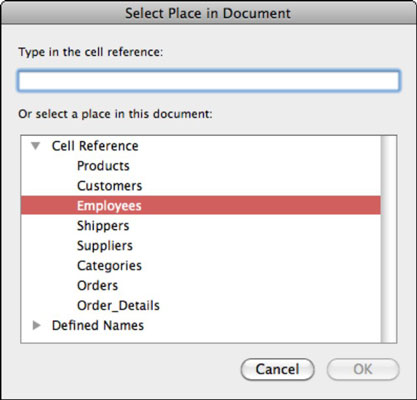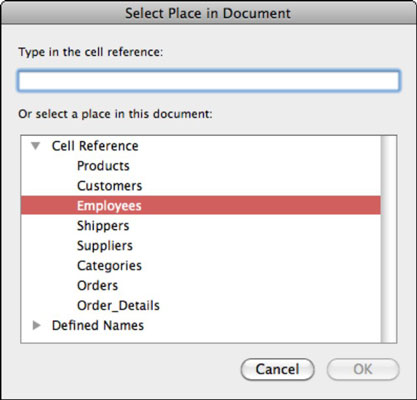Eno najbolj uporabnih orodij v vsem Office 2011 za mac je zmožnost ustvarjanja hiperpovezav do skoraj kjer koli. Lahko se povežete s katero koli datoteko na vašem računalniku; te datoteke so lokalne datoteke . Za povezavo z lokalnimi datotekami lahko uporabite dve vrsti povezav:
-
Absolutno: Ta vrsta povezave vsebuje celotno pot datoteke do vaše vsebine. URL se začne z file://localhost/Users/ in ima povezave do datoteke kjer koli v vašem računalniku. Ta vrsta URL-ja deluje samo za račun enega uporabnika. Če premaknete dokument, delovni zvezek ali predstavitev v drug računalnik, hiperpovezava ne bo delovala.
To vrsto povezave uporabite samo, če veste, da vaši povezavi nikoli ne bo treba delovati na drugem računalniku.
-
Relativna: Relativna povezava vsebuje samo ime datoteke vsebine, ki je povezana v isti mapi (na isti ravni imenika) kot dokument, delovni zvezek ali predstavitev, preden ustvarite povezavo.
Če kopirate samo mapo, ki vsebuje dokument, delovni zvezek ali predstavitveno datoteko, ki vsebuje tudi datoteko z vsebino, lahko kopijo celotne mape postavite na kateri koli medij, kot je bliskovni pogon, CD ali DVD, in povezava bo delo na katerem koli računalniku.
Če želite dokument nastaviti tako, da naredi kopijo, ki jo je mogoče distribuirati z relativnimi hiperpovezavami, naredite te korake:
Pritisnite Command-S ali kliknite gumb Shrani v standardni orodni vrstici, da shranite dokument na trenutno lokacijo.
Izberite Datoteka→ Shrani kot in kliknite gumb Nova mapa, da ustvarite mapo, ki bo vsebovala vaš dokument in vsebino, preden jo povežete.
Shranite kopijo dokumenta, delovnega zvezka ali predstavitve v novo mapo.
Naredite kopije svoje vsebine: v Finderju povlecite kopije poljubne vsebine, na katero želite vzpostaviti povezavo, v mapo z možnostjo Option.
Zdaj lahko ustvarite povezave (po navodilih v naslednjem razdelku) do vsebine, ki ste jo dali v mapo v skupni rabi.
Če želite hiperpovezavo do lokalne datoteke v vašem računalniku, naredite naslednje:
Prikažete pogovorno okno Vstavi hiperpovezavo tako, da z desno tipko miške kliknete izbrano besedilo ali predmet in nato v pojavnem meniju izberete Hiperpovezava ali pritisnete Command-K.
Kliknite zavihek Dokument.

Kliknite gumb Izberi.
Izberite datoteko in kliknite Odpri, da ustvarite povezavo in zaprete pogovorno okno.
(Neobvezno) Kliknite gumb ScreenTip, da prikažete pogovorno okno, kjer lahko vnesete namig zaslona, ki se prikaže, ko nekdo premakne kazalec miške nad hiperpovezavo.
(Izbirno) Kliknite gumb Najdi.
Če ima spletna stran sidrišča (zaznamke), se prikaže pogovorno okno Izbira mesta v dokumentu in prikaže sidra. Če se povezujete z Wordovim dokumentom, se prikaže seznam zaznamkov. Če se povezujete z delovnim zvezkom Excel, se lahko povežete z imenom lista, imenovanim obsegom ali poimenovanim predmetom. PowerPoint ponuja seznam diapozitivov za povezavo.
Izberite zaznamek s seznama v pogovornem oknu Izbira mesta v dokumentu in kliknite V redu, da ga zaprete.
Kliknite V redu, da zaprete pogovorno okno Vstavi hiperpovezavo.
Prikaže se hiperpovezava.